Galaxy smartfonunda bloklama ekranında şəkli necə qurmaq olar
Samsung Galaxy smartfonlarında cihazı tənzimləmək üçün çoxsaylı parametrlər var. Bloklama ekranında şəkillər qurmaq imkanı da mövcuddur.
Mündəricat:
Bloklama ekranı üçün divar kağızlarının növləri
Bloklama Ekranı üçün divar kağızları kimi aşağıdakıları tətbiq etmək olar:
- Statik şəkil — Ekran hər dəfə aktivləşdirildikdə, eyni şəkil göstəriləcək. Siz öz fotonuz, endirilmiş şəkil və ya Galaxy Themes tətbiqi vasitəsilə endirilmiş divar kağızını quraşdıra bilərsiniz.;
- Dinamik ekran qoruyucusu (Screen Saver) — Bloklama ekranı hər dəfə aktivləşdirildikdə dəyişəcək tematik şəkillərin seçimi. Qalereyadakı fotolardan kolleksiyanızı yarada, mövcud kolleksiyalardan birini quraşdıra və ya Galaxy Themes tətbiqində yenisini yükləyə bilərsiniz;
- Animasiyalı ekran qoruyucusu (Screen Saver) — Ekran hər dəfə aktivləşdirildikdə eyni animasiya göstəriləcək. Siz videonuzu və ya animasiya şəklinizi (GIF) quraşdıra və ya Galaxy Themes tətbiqindən sevdiyiniz şəkli endirə bilərsiniz.
Bloklama ekranında divar kağızlarını necə tətbiq etmək olar
Quraşdırma üsulu və müxtəlif divar kağızı növlərinin mövcudluğu Android versiyası və One UI-dən asılıdır. Android versiyanızı yoxlayın və təlimatları açmaq üçün müvafiq başlıq üzərinə vurun.
Android 14-13 üçün
Divar kağızlarının kateqoriyaları
- Tövsiyə olunanlar — standart əvvəlcədən quraşdırılmış divar kağızı.
- Qalereya — yadda saxlanılan şəkillər, fotolar və videolar. Ətraflı maddə 3-də Bloklama ekranına öz şəkillərinizi, animasiyalarınızı və ya videolarınızı necə tətbiq etmək olar.
- Qrafika — sadə həndəsi formalardan standart divar kağızı.
- Rənglər — üzərində naxışlar, fiqurlar və bəzəklər olmayan standart təktonlu və ya gradient divar kağızı.
- Dinamik ekran qoruyucu — bloklama ekranı hər dəfə aktivləşdirildikdə dəyişəcək şəkillərin tematik seçimi. Yeni seçimləri əldə etmək ekranın yuxarı sağ küncündəki Galaxy Store işarəsi üzərinə vurun.
- Endirilmiş — Galaxy Themes interfeysinin tənzimlənməsi üçün tətbiqin "Digər kağızları" bölməsindən endirilmiş divar kağızları. Tətbiqə daxil olaraq yeni divar kağızlarını yükləmək üçün Galaxy Themes düyməsinin üzərinə vurun.
Dinamik ekran qoruyucusunun (Screen Saver) quraşdırılması
Dinamik bloklama ekranı alt bölməsinə daxil olun. Bir və ya bir neçə albom seçin. Əvvəlcə onları endirmək lazımdır - internet bağlantısı tələb olunacaq. Endirilmə tamamlandıqdan sonra divar kağızı avtomatik olaraq bloklama ekranına tətbiq olunacaq.
Установка загруженных обоев
Qeyd:
Samsung Global Goals proqramına qoşulmusunuzsa, xeyriyyəçilik məqsədləri üçün istifadə ediləcək vəsaitləri əldə etmək üçün tematik seçimi aktivləşdirə bilərsiniz. Seçim dinamik ekran qoruyucusu (Screen Saver) divar kağızı bölməsində əks olunacaq. Samsung Global Goals seçin və divar kağızını tətbiq etmək üçün düyməyə toxunun.
Samsung Global Goals proqramı haqqında daha ətraflı məlumatlarla burada tanış ola bilərsiniz..
Endirilmiş divar kağızlarının quraşdırılması
- Endirilmiş divar kağızları yoxdursa və ya yenilərini endirmək istəyirsinizsə, interfeysin dizayn elementlərini yükləmək məqsədilə proqrama keçmək üçün Galaxy Themes düyməsinin üzərinə vurun.
- Endirilmiş divar kağızları varsa, hamısına baxmaq və lazım olanları seçmək üçün sağ ox işarəsi üzərinə vurun.
Ətraflı maddə 4-də Galaxy Themes-dən yeni divar kağızlarını necə endirmək və tətbiq etmək olar.
Android 12, 11 və 10 üçün
Tənzimləmələr açın və "Divar kağızları və Üslub (Divar kağızı) bölməsinə keçin. Şəkli seçmək üçün üç kateqoriyadan birinə keçin:
- Divar kağızları
- Qalereya
- Dinamik ekran qoruyucusu (Screen Saver)
Yeni divar kağızlarını endirmək üçün Galaxy Theme interfeysin tənzimlənməsi üçün tətbiqə daxil ola bilərsiniz. Bunun üçün "Digər divar kağızları" düyməsi üzərinə vurun.
Divar kağızları bölməsində iki altbölmə var::
- Tövsiyə olunur — burada standart əvvəlcədən quraşdırılmış divar kağızları var.
- Endirilmiş—burada Galaxy Themes tətbiqi vasitəsilə endirilmiş interfeys elementləri əks olunur. Ətraflı maddə 4-də Galaxy Themes-dən yeni divar kağızlarını necə endirmək və tətbiq etmək olar.
Qalereya bölməsində smartfonun yaddaşından şəkil, animasiya və ya video seçə bilərsiniz. Ətraflı maddə 3-də Bloklama ekranına öz şəkillərinizi, animasiyalarınızı və ya videolarınızı necə tətbiq etmək olar.
Divar kağızları və "Qalereya" bölmələrində şəkil seçdikdən sonra divar kağızına ilkin baxış pəncərəsi açılacaq. Dəyişiklikləri tətbiq etmək üçün Bloklama ekranına tətbiq etmək düyməsi üzərinə vurun.
Dinamik ekran qoruyucusu bölməsində bloklama ekranı hər dəfə aktivləşdirildikdə dəyişəcək şəkillərin tematik kolleksiyalarını seçə bilərsiniz.
Dinamik bloklama ekranını aktivləşdirin və çarx (Tənzimləmələr) üzərinə vurun. Android 10-da dişli çarxdan sonra Kateqoriya seçimi düyməsi üzərinə vurun. Şəkilləri ehtiva edən mövcud albomların siyahısı açılacaq. Bir və ya bir neçə albom seçin. Əvvəlcə onları endirmək lazımdır - internet bağlantısı tələb olunacaq. Endirilmə tamamlandıqdan sonra divar kağızı avtomatik olaraq bloklama ekranına tətbiq olunacaq.
Android 9 üçün
Smartfonun Tənzimləmələrini açın və Divar kağızları və mövzular bölməsini seçin - interfeys elementlərini tənzimləmək üçün Galaxy Themes tətbiqi açılacaq. Bloklama ekranının divar kağızının dəyişməsi onun vasitəsilə həyata keçirilir. Ətraflı məlumatlar maddə 4-də təqdim edilir. Galaxy Themes-dən yeni divar kağızlarını necə endirmək və tətbiq etmək olar.
Bloklama ekranında şəkilləri, animasiyanı və ya videonu necə qurmaq olar
Divar kağızı kimi öz şəkilinizi, endirilmiş şəkilləri, GIF animasiyasını və ya videonu təyin edə bilərsiniz.
Öz şəkillərinizi tətbiq etmək üçün divar kağızı tənzimləmələrində "Qalereya" bölməsini seçin. Lazımi şəklin olduğu qovluğu açın və onu seçmək üçün üzərinə vurun. Bundan sonra yuxarı sağ küncdə "Hazırdır" düyməsi üzərinə vurun.
Animasiyalı şəkli tapmaq üçün elementin altında GIF işarəsinin olmasından əmin olun. Videoda faylın müddəti göstəriləcək. Ekran qoruyucusu kimi 15 saniyəyədək video fraqmenti təyin edə bilərsiniz. Videonun müddəti daha uzundursa, "Hazırdır" düyməsi üzərinə vurduqdan sonra onu qısalda bilərsiniz.
Öz dinamik ekran qoruyucunuzu yaratmaq istəyirsinizsə, 15-dək şəkil və ya video seçin. Bundan sonra "Hazırdır" düyməsi üzərinə vurun. Şəkillər seçdiyiniz ardıcıllıqla əks olunacaq.
- Android 12, 11 və ya 10 ilə işləyən smartfonlarda seçilmiş şəkillərin siyahısı bloklama ekranına ilkin baxışda göstərilir. Elementlərin ardıcıllığını dəyişmək üçün şəklin üzərinə vurun və onu istədiyiniz yerə çəkin.
- Android 14-13 əməliyyat sistemi ilə işləyən smartfonlarda şəkillərin ardıcıllığını dəyişmək üçün ekranın aşağı sol küncündəki N element düyməsi üzərinə vurun - seçilmiş şəkillərin siyahısı açılacaq. Şəklin üzərinə vurun və onu lazımi yerə çəkin. Şəkli seçimdən silmək istəyirsinizsə, yuxarı sağ küncdəki “–” (mənfi) işarəsi üzərinə vurun. Şəkil əlavə etmək üçün "+" (üstəgəl) işarəsi üzərinə vurun.
Divar kağızını tətbiq etmək üçün "Hazırdır" (Android 13) və ya "Bloklama ekranına tətbiq etmək" (Android 12-10) üzərinə vurun.
Galaxy Themes-dən yeni divar kağızlarını necə endirmək və tətbiq etmək olar
Galaxy Themes bir neçə yolla işə salına bilər:
- Divar kağızları və üslub bölməsindən (Divar kağızı) — proses yuxarıdakı Android-in müxtəlif versiyaları üçün açılan təlimatlarda təsvir edilmişdir;
- Tənzimləmələr açın və "Mövzular" bölməsinə keçin (Divar kağızları və mövzular);
- İş masası tənzimləmələri pəncərəsi görünənədək əsas ekranda boş yer üzərinə vurub gözləyin, bundan sonra Mövzular düyməsi üzərinə vurun..
Bloklama ekranı üçün divar kağızı "Divar kağızları" bölməsində (tətbiqin alt panelində) yerləşir. Bəyəndiyiniz dizayn elementini endirmək üçün onun üzərinə vurun və sonra Endirmək düyməsi üzərinə vurun.
Endirilmiş divar kağızlarına baxmaq üçün My Staff qovluğuna keçin.
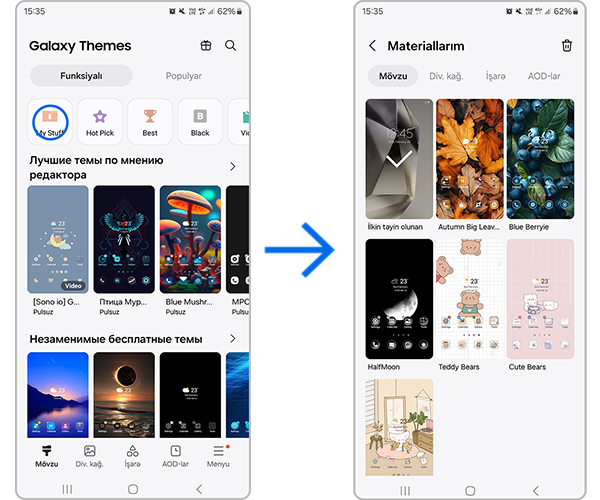
Divar kağızının aşağıdakı hissəsində yazı ola bilər:
- Multi-pack — şəkillərlə albom, dinamik ekran qoruyucusu kimi istifadə edilə bilər;
- Video —video fayl;
- Animated — GIF-animasiya.
Belə yazı yoxdursa, deməli bu statik şəkildir.
Qeyd:
Android 10 və ya 9 ilə Galaxy smartfonlarında divar kağızı üzərində Infinity yazısı ola bilər - bunlar əsas ekranda və bloklama ekranında eyni vaxtda tətbiq edilən divar kağızlarıdır.
Yeni divar kağızlarını birbaşa Galaxy Themes tətbiqindən də quraşdırmaq olar. Endirilmə başa çatdıqdan sonra "Endirmək" düyməsinin yerinə "Tətbiq etmək" düyməsi əks olunacaq. Onun üzərinə vurun, daha sonra isə "Bloklama ekranı" seçin Bloklama ekranına ilkin baxış pəncərəsi açılacaq - şəkli tətbiq etmək üçün "Hazırdır" üzərinə vurun (Bloklama ekranına tətbiq etmək/Divar kağızı kimi tətbiq etmək).
Şərhiniz üçün təşəkkür edirik!
Bütün sualları cavablandırın.









